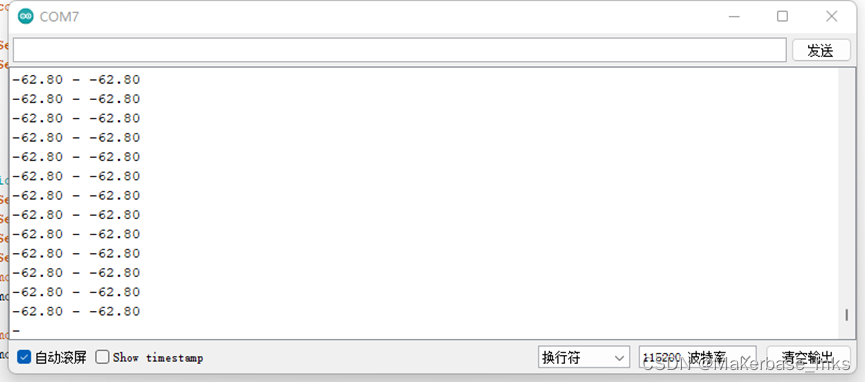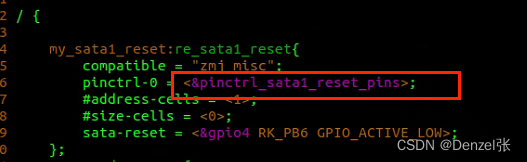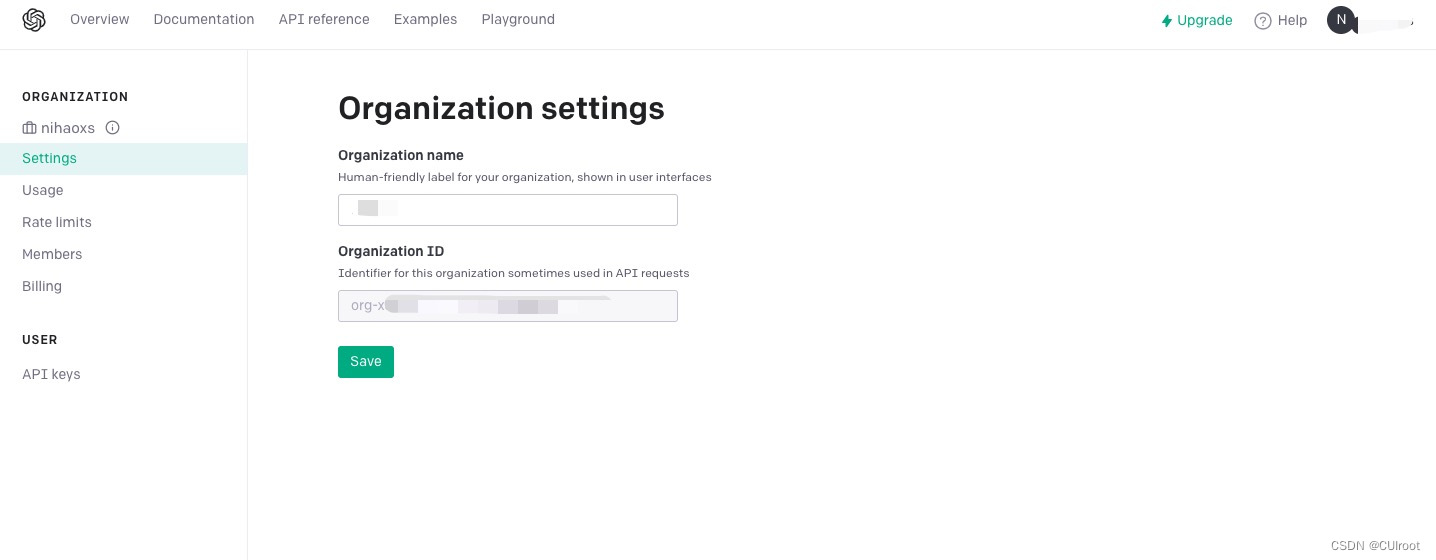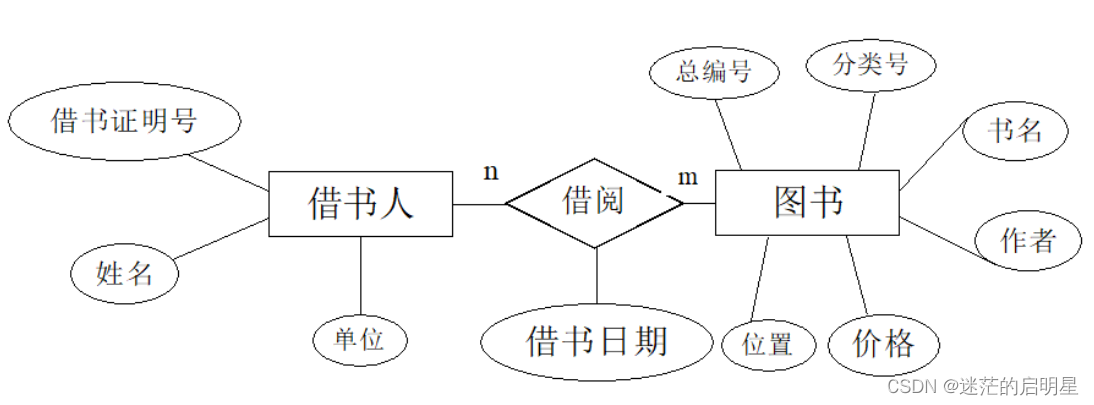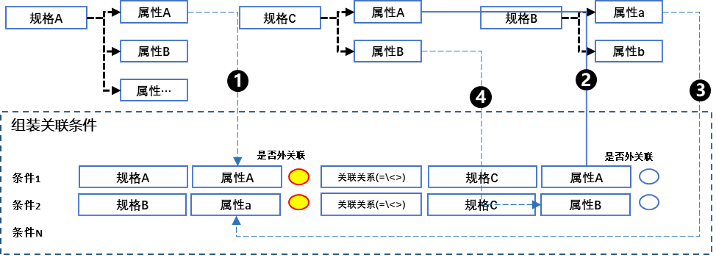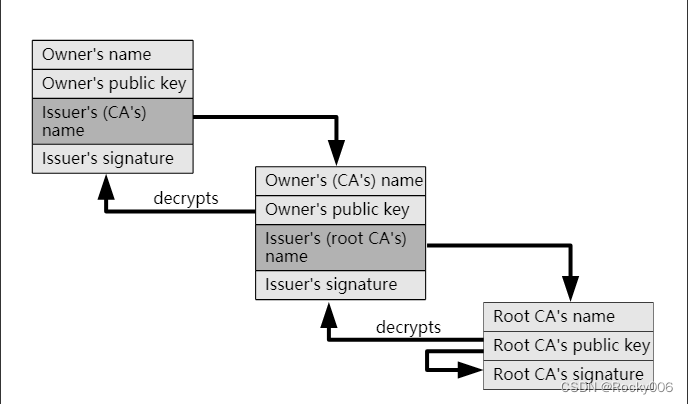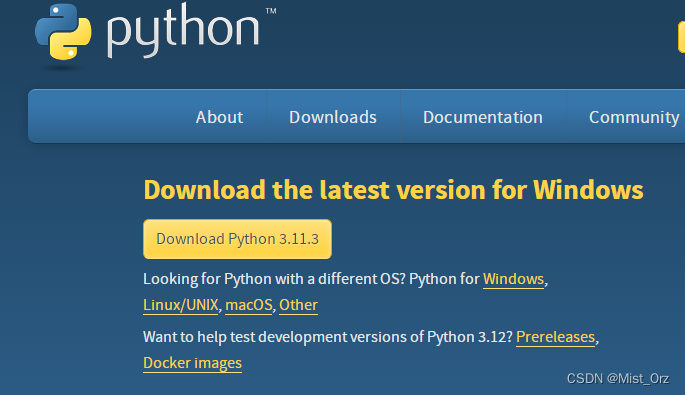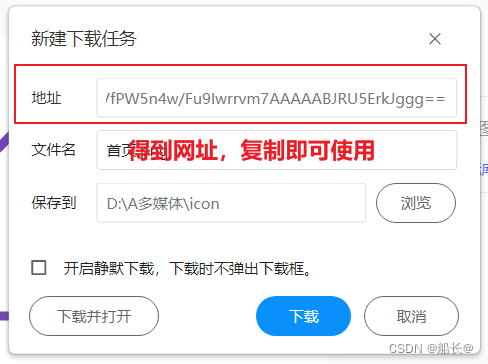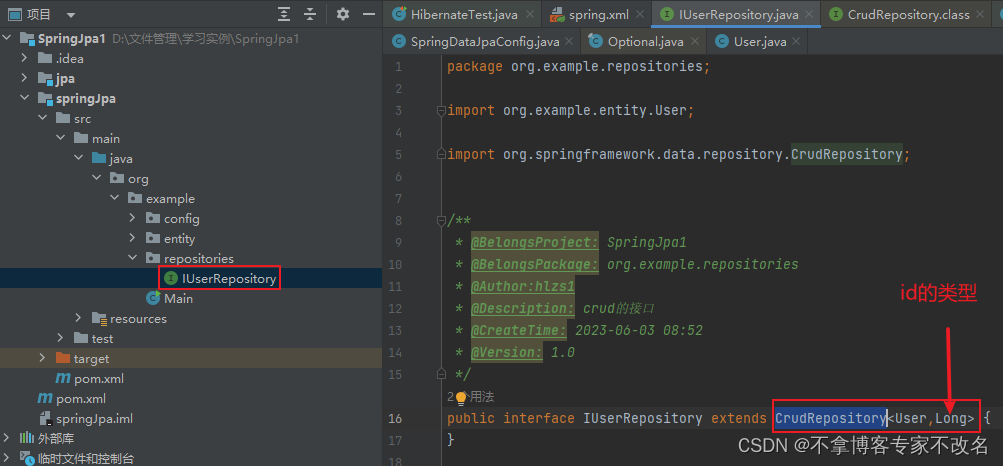Copyright reserved
子曰:桃李不言,下自成蹊。
- Copyright reserved
- Ⅰ . 产品描述 : C M S − V E S D Ⅰ. 产品描述:^{CMS-VESD} Ⅰ.产品描述:CMS−VESD
- Ⅱ . 使用说明 − 数据采集、传 输 如有疑问可留言沟通交流 Ⅱ. 使用说明 - 数据采集、传输^{如有疑问可留言沟通交流} Ⅱ.使用说明−数据采集、传输如有疑问可留言沟通交流
- Ⅱ . 1 多功能电子听诊器使用说 明 如有疑问可留言沟通交流 Ⅱ.1 多功能电子听诊器使用说明^{如有疑问可留言沟通交流} Ⅱ.1多功能电子听诊器使用说明如有疑问可留言沟通交流
- Ⅱ.1.1面板说明
- Ⅱ.1.2操作说明
- Ⅱ . 2 上位机软件安装、使用说 明 如有疑问可留言沟通交流 Ⅱ.2 上位机软件安装、使用说明^{如有疑问可留言沟通交流} Ⅱ.2上位机软件安装、使用说明如有疑问可留言沟通交流
- Ⅱ.2.1 软件安装
- Ⅱ.2.2 软件使用
- Ⅱ.2.2.1 病历上传(文件传输 - 上位机)
- Ⅱ.2.2.2 病历查看
- Ⅱ.2.2.3 病历库管
- Ⅱ.2.2.4 系统设置
- Ⅲ潜在问 题 如有疑问可留言沟通交流 Ⅲ 潜在问题^{如有疑问可留言沟通交流} Ⅲ潜在问题如有疑问可留言沟通交流
- e n d . 友情链 接 如有疑问可留言沟通交流 end. 友情链接^{如有疑问可留言沟通交流} end.友情链接如有疑问可留言沟通交流
Ⅰ . 产品描述 : C M S − V E S D Ⅰ. 产品描述:^{CMS-VESD} Ⅰ.产品描述:CMS−VESD
CMS-VESD是一种多功能可视听诊器,集听诊、心电采集、血氧饱和度和PR检测于一体。该产品适用于家庭、医院、私人诊所、社区医疗等。
Ⅰ . 1 主要特点 : 如有疑问可留言沟通交流 Ⅰ.1 主要特点:^{如有疑问可留言沟通交流} Ⅰ.1主要特点:如有疑问可留言沟通交流
◆ 小巧便携,使用方便
◆ 显示心电图波形、心率、血氧饱和度、脉搏率、脉搏波形
◆ 耳机输出和16步音量可调
◆ SpO2和脉搏率超过限值报警
◆ 实时检测,TF卡数据记录和审核
◆ 实时时钟
◆ 记录的数据可以传输到电脑
◆ PC分析软件
◆ 低功耗
…
Ⅰ . 2 主要参数 : 如有疑问可留言沟通交流 Ⅰ.2 主要参数:^{如有疑问可留言沟通交流} Ⅰ.2主要参数:如有疑问可留言沟通交流
◆ 听诊器:(电子传感器,三种听诊器模式),
心H:20~230Hz,L肺:100~800Hz,心肺混音H&L:20~800Hz
◆ 心率测量范围:30bpm~300bpm,准确度:±2 bpm或±2%(选择较大值)
◆ SpO2测量范围:0%~100%(分辨率为1%),准确度:70%~100%:±2%,低于70%未注明
◆ 脉率测量范围:30bpm~250bpm,精度:±2 bpm或±2%(选择较大值)
◆ 对周围光线的抵抗力:在人造光和室内自然光条件下测量的值与暗室测量的值之间的偏差小于±1%。
◆ 弱填充条件下的测量性能:当脉冲填充率为0.4%时,可以正确显示SpO2和脉率。SpO2误差为±4%,脉率误差为±2 bpm或±2%(选择较大值)。
◆ 显示器:2.4“彩色液晶显示器
◆ 功耗:≤120mA
◆ 电压:DC 3.6~4.2V
◆ 电源:3.7V锂电池
◆ 电池工作时间:充满电时可持续7小时以上。
◆ 安全类型:内部供电设备,B型
附件清单:
◆ 用户手册
◆ 耳机
◆ A电源适配器
◆ 一条数据线
◆ 血氧计探头(可选,BF应用部件)
◆ CD(电脑软件)
物理尺寸
尺寸:110mm(长)×60mm(宽)×14mm(高)
重量:100g\
联系我们:
Contec Medical Systems
hotmail.conteccurry@hotmail.com
http://www.contecmed.com
Ⅱ . 使用说明 − 数据采集、传 输 如有疑问可留言沟通交流 Ⅱ. 使用说明 - 数据采集、传输^{如有疑问可留言沟通交流} Ⅱ.使用说明−数据采集、传输如有疑问可留言沟通交流
下面将予以介绍产品使用说明:
演示版本(其他 系统平台 的各种VS版本安装各种OpenCV版本可以参考一下):
- Windows10
- STH_Sync V1.2.1
Ⅱ . 1 多功能电子听诊器使用说 明 如有疑问可留言沟通交流 Ⅱ.1 多功能电子听诊器使用说明^{如有疑问可留言沟通交流} Ⅱ.1多功能电子听诊器使用说明如有疑问可留言沟通交流
Ⅱ.1.1面板说明
多功能电子听诊器可以采集、记录:
- 血氧饱和度(%SpO2)、脉率(PR/bpm)
- 心电图
- 音频数据
记录的数据文件可以通过蓝牙、串口传输至PC端,对应文件分别为:
- .spo
- .ecg
- .wav
多功能电子听诊器面板外观示意图如下:
电源键:长按可以实现 开/关机,短按可以实现窗口冻结;
确认键:长按可以实现 开始/终止数据采集,短按进入主菜单;
方向 “↑”键:在选项栏按下可以向上移动,在主界面按下可以改变显示方向。
方向 "↓"键:在选项栏按下可以向下移动,在主界面按下切换听诊模式 (heart表示心音模式,lung表示肺音模式,H&L表示混合音模式)。
方向 “←”键:在选项栏按下可以切换选项,在主界面按下减小听诊音量。
方向 “→”键:在选项栏按下可以切换选型,在主界面按下增大听诊音量。
充电指示灯:充电状态为黄色,充满为绿色(开机状态也为绿色)。
侧边栏 USB插口:连接SpOk2探针 or 充电 or 传输文件。
侧边栏 耳机插口:连接耳机,播放听诊音频
长按“电源键”开机,短按“确认键”进入主菜单,主要包含如下选项栏:
| NO | 选型 | 功能 |
|---|---|---|
| 1 | SpO2 | 进入SpO2设置项 |
| 2 | Record | 采集数据 |
| 3 | File | 文件操作 |
| 4 | Clock | 时间设置 |
| 5 | System | 系统设置 |
| 6 | Demo | 示例数据 |
| 7 | EXIT | 返回主界面 |
NO.1 SpO2设置项包含如下选项:
| NO | 选型 | 功能 |
|---|---|---|
| 1 | SpO2 ALM HI | 报警上限 HI~100% |
| 2 | SpO2 ALM LO | 报警下限 0%~LO |
| 3 | PR ALM HI | 报警上限 HI~250,单位为bpm |
| 4 | PR ALM LO | 报警下限 0~LO,单位为bpm |
| 5 | Alarm | 打开或关闭报警功能。 |
| 6 | Pusle Sound | 打开或关闭脉冲声音。 |
| 7 | EXIT | 退出SpO2设置,返回主菜单界面 |
NO.2 Record 数据记录:
该设备可以存储测量数据。用户可以查看波形或通过数据线将记录的数据上传到计算机上进行显示和分析。
(1) ECG记录
- 开启心电图数据采集
方式a.在心电图监测界面,短按“OK”进入主菜单,将选择栏移至“Record”进入数据记录界面,选择“YES”进行记录,选择“NO”返回主菜单。
方式b.在心电图监测界面,长按“OK”进入记录模式。 - 停止心电图数据采集
方式a.在录制模式下,按“OK”键进入菜单,将选择栏移至“Record”,按“OK”键停止录制菜单,按“YES”键停止记录,按“NO”键返回主菜单并继续录制。
方式b.长按“OK”退出录制模式
注:如果记录模式打开,监视器界面将显示一个“REC”符号和一个闪烁点,表示处于存储状态。
(2) SpO2记录
- 开启SpO2监测数据记录
a.在SpO2监测界面,短按“OK”进入菜单,将选择栏移至“Record”进入数据记录界面,选择“YES”进行记录,选择“NO”返回主菜单。
b.在SpO2监测界面,长按“OK”进入记录模式。 - 停止SpO2监测数据记录
a.短按“OK”进入主菜单,将选择栏移至“Record”停止记录菜单,“YES”停止记录,“NO”返回主菜单并继续记录。
b.长按“OK”退出录制模式
注:如果记录模式打开,监视器界面将显示一个“REC”符号和一个闪烁点,表示处于存储状态。
NO.3 File (文件传输 - 下位机):
在主菜单中选择“File”,进入文件操作界面,可以对ECG文件、SpO2文件进行“Review”、“upload”、“delete”等操作。可以通过蓝牙、USB实现文件传输:
- 蓝牙传输
1.设备开启无线模式(system-wireless-on)
2.PC开启蓝牙并配对STH01(配对密码7762)
3.上位机需选型蓝牙(系统设置-采样设置-设备型号-带蓝牙)(数据上传-设备-带蓝牙)
4.进入文件操作界面,选择相应的文件进行传输。 - USB传输
1.设备通过USB连接电脑 (电脑需安装驱动程序CP210x Windows Drivers)
2.进入文件操作界面,选择相应的文件进行传输。
注:
1.上传过程中按“OK”按钮,暂停上传,退出“Upload”界面;
2.推荐通过USB进行传输,传输稳定、快。
NO.4 Clock
该选项可以设置系统时间 (存储数据时文件名会依据系统时间进行命名显示)。
NO.5 System
设置系统偏好
| NO | 选型 | 功能 |
|---|---|---|
| 1 | Key sound | 按键声音 启用\关闭 |
| 2 | Wave scale | 波形尺度 三个等级[1~3] |
| 3 | Wave speed | 波形速度 三个等级[1~3] |
| 4 | Auto poweroff | 自动关机(20min无操作) 启用\关闭 |
| 5 | Version | 系统硬件、软件版本 |
| 6 | EXIT | 退出SpO2设置,返回主菜单界面 |
Ⅱ.1.2操作说明
首先将 受试者 置于安静的受试环境中,并令其保持放松状态。
A.听诊音测量:
(1)长按“电源键”开机,设备进入心电、听诊音测量界面;
(2)将耳机连接设备并佩戴耳机;
(3)将设备放置到听诊区将听诊头与听诊部位充分接触。(传统听诊区如下所示)
| 名称 | 英文名称 | 位置 |
|---|---|---|
| 二尖瓣听诊区 | Cardiac apex area | 位于心尖部,以及胸骨左侧第五肋间与锁骨中线交界处,内侧0.5cm左右 |
| 肺动脉瓣听诊区 | Puimonic area | 位于胸骨左缘第二肋间 |
| 主动脉瓣听诊区 | Aortic area | 位于胸骨右缘第二肋间 |
| 主动脉瓣第二听诊区 | The second intercostal of aortic area | 位于胸骨左缘第三肋间 |
| 三尖瓣听诊区 | the ricuspid area | 位于胸骨左缘第四、五肋间 |
正常心脏听诊顺序是由二尖瓣听诊区至肺动脉瓣听诊区,然后到主动脉瓣听诊区,再到主动脉瓣第二听诊区,最后为三尖瓣听诊区。上述五个瓣膜听诊区听诊可提供心音、杂音、额外附加音等相关数据,用于辅助诊断各种心脏病,尤其是心脏瓣膜疾病等。
(4)选择合适的听诊模式和听诊音量:按"↓"键切换听诊模式 (heart表示心音模式,lung表示肺音模式,H&L表示混合音模式);按 “←”、“→”键减小、增大听诊音量。
B.心电测量
(1)取些许医用导电膏均匀涂抹在三个电极的表面;
(2)长按“电源键”开机,设备进入心电测量界面(不要连接血氧计探头);
(3)手持设备,贴在患者的胸部。三个电极都应贴在心脏上的皮肤上即可显示实时心电图(可以根据系统设置调整波幅);
(4)监测时,短按“电源键”冻结波形,操作人员可以仔细观察波动,观察后再短按继续监测。测量结束后长按“电源键”可关闭设备。
C.血氧测量
(1) 将 血氧计探头 插入USB插口。长按“电源键”可自动进入SpO2监测界面;
(2) 将手指放入 血氧计探头 监测器中(可同时监测血氧和听诊);
(3) 测量完成后,长按“电源键”关闭设备。
@注意事项:
1.受试者的指甲不能太长。
2.受试者不能使用搪瓷或其他化妆品。
3.如果手指太细或太冷,可能会影响正常测量值。请将 拇指 和 中指 等较粗的手指置于探针中进行血氧监测。
4.在使用过程中不要摇晃手指,并保持受试者处于稳定状态。
5.指甲应当位于血氧计探针发光管一侧。
6.过多的环境光可能会影响测量结果,包括荧光灯、双红宝石灯、红外线加热器、阳光直射等。
7.光路上不应该有橡胶织物等光栅,否则可能会导致测量不准确。
8.SpO2传感器的光电接收管和发光管应以受试者的小动脉位于两者之间的位置的方式布置。
9.避免在与动脉管或血压袖带相连或接受静脉注射的部位或肢体使用。
10.受试者的剧烈动作或极端的电外科干扰也可能影响准确性。
11.如果在检测过程中,屏幕上出现一些异常情况。可以尝试拔出手指并重新插入以重新测量。
12.数据的更新周期小于5秒,可根据不同的个体脉冲率进行更改。
13.请在屏幕上波形平稳时读取测量值。这个测量值是最佳值,此时的波形是标准波形。
14.当患者患有一氧化碳引起的中毒时,会出现高估的问题,不建议在这种情况下使用该设备。
@临床限制
a.由于测量是基于小动脉脉搏进行的,因此需要受试者的大量脉动血流量。对于因休克、环境/体温低、大出血或使用血管收缩药物而导致脉搏微弱的受试者,SpO2波形(PLETH)会降低。在这种情况下,测量对干扰更敏感。
b.对于那些有大量染色稀释药物(如亚甲基蓝、靛蓝和酸性靛蓝)、一氧化碳血红蛋白(COHb)、甲硫氨酸(Me+Hb)或硫水杨酸血红蛋白的患者,以及一些有黄疸问题的患者,该监测仪的SpO2测定可能不准确。
c.多巴胺、普鲁卡因、丙胺卡因、利多卡因和丁卡因等药物也可能是SpO2测量严重错误的主要因素。
d.由于SpOz值是判断贫血性缺氧和中毒性缺氧的参考值,一些严重贫血的患者也可能报告良好的SpO2测量。
Ⅱ . 2 上位机软件安装、使用说 明 如有疑问可留言沟通交流 Ⅱ.2 上位机软件安装、使用说明^{如有疑问可留言沟通交流} Ⅱ.2上位机软件安装、使用说明如有疑问可留言沟通交流
STH_Sync可视听诊器同步软件功能及特性:
-
STH_Sync可视听诊器同步软件(下称“STH_Sync”)是配合本公司生产的可视听诊器的专用软件。该软件通过USB线与本公司生产的听诊器进行连接,可接收听诊器发送的病例数据,并对数据进行分析和显示。
功能及特性 -
STH_Sync主要用于辅助本公司生产的可视听诊器,完成对病人心电数据和血氧数据的分析、显示和打印,可以用作普通家庭心电和血氧的日常检测,也可用于医院中医生对病人的日常常规检查,可为医生诊断提供一定的参考作用,但是本软件不能用于诊断。
软件具有以下功能:1.数据上传模板清晰明了,对病例数据和波形进行回放、并保存到文件加入分析计算心率、并具有基线滤波、工频滤波、肌电滤波三种滤波方式。
2.采用的心电分析算法可使计算机自动找点更加准确,使分析报告和自动结论具有参考价值。
3.“所见即所得”的打印预览和打印功能,并支持A4、B5两种大小的纸张,方便您的使用。采用高分辨率的显示和打印输出,完美表现波形细节。
4.功能强大而且完善的病历库管理功能,使您可以方便的调出、查找、删除、修改、导出以及更新病历数据信息,并支持组合式条件查询功能。
5.在系统设置中提供丰富的设置项目,对基本信息、软件运行、波形分析、界面、打印等过程进行符合您特殊要求的定制功能。
Ⅱ.2.1 软件安装
STH_Sync 可视听诊器同步软件 下载地址
下载到电脑后,运行STH_Sync.exe.(如下图)。
点击“继续”开始安装,将出现下图所示对话框
点击“浏览”选择合适的安装路径,建议尽量不要安装在C盘(或系统盘),以避免由于病历文件过多致使系统磁盘空间不足,从而影响系统运行速度。
选择完安装目录后,点击“继续”,下面步骤按默认操作即可。
安装完成后,将出现如下图所示对话框,点击“完成”,即可完成安装。
好了,STH_Sync已经安装到您的计算机,并且可以开始使用了。
Ⅱ.2.2 软件使用
直接在安装目录下点击“STH_Sync.exe”,就可以进入到如下图所示的软件主界面。
如上图所示,软件主界面主要由工具栏和开机系统图标两部分组成。工具栏有“数据上传”、“病例查看”、“病历库管理”、“系统设置”、“帮助”和“退出”几个功能按钮,现在将这些按钮的功能简单介绍一下。“数据上传”可进入数据上传前病例信息录入界面,并可由此进入数据上传界面,接收可视听诊器上传的病例数据,并动态回放波形数据。
“病例查看”可查看已保存的病例数据和病例信息,修改病例信息,以及输出打印报告。
“病历库管理”可以对已经保存的所有病历进行查询、修改、删除、更新等数据库操作,也可以通过这项功能对已有病历进行回顾。
“系统设置”提供了一系列人性化的选项,通过简单的设置,就可以以自己所熟悉或需要的方式来使用及操作软件。
“帮助”,运行软件的帮助系统。
“退出”,关闭软件。
Ⅱ.2.2.1 病历上传(文件传输 - 上位机)
1. 新患者信息录入
点击主界面上面工具栏中的 “数据上传” 按钮,即可录入患者的相关信息。如下图
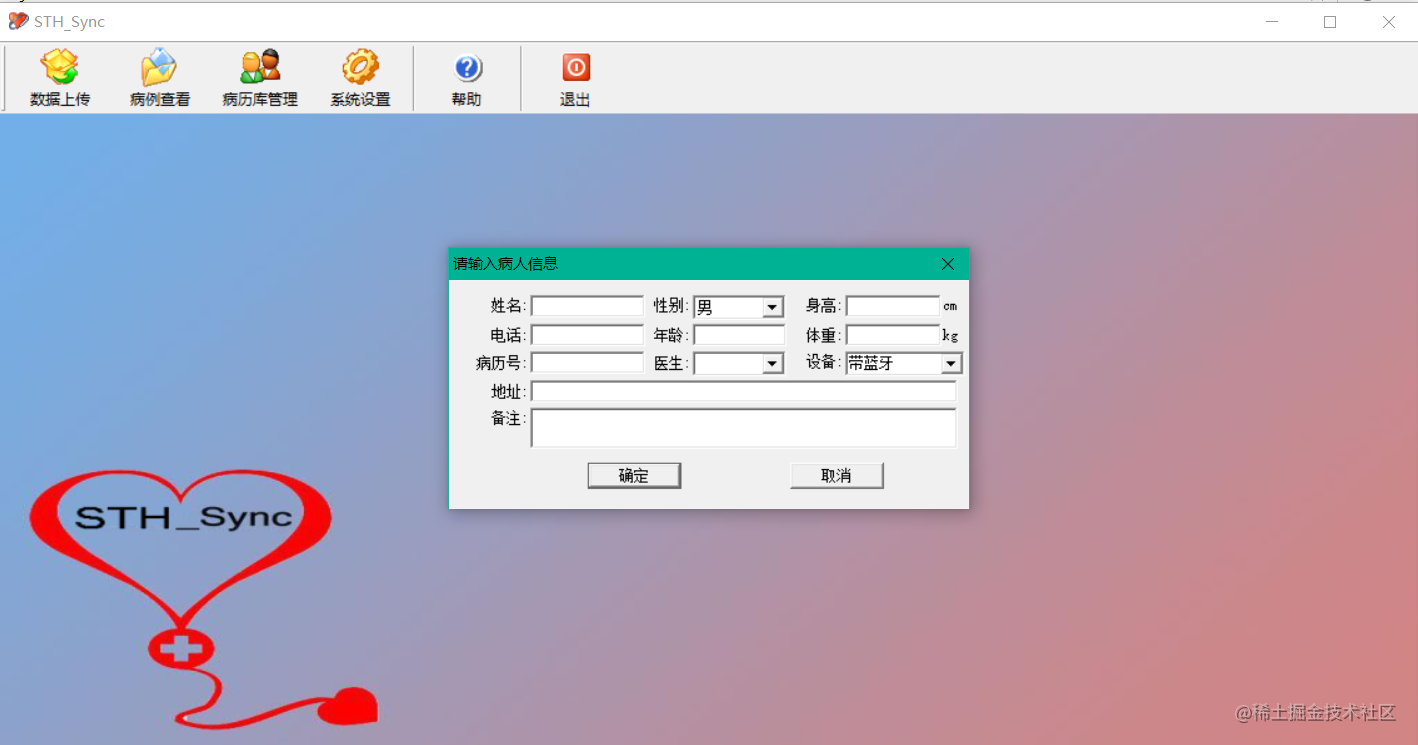
在这里可以录入患者的一些基本信息,方便以后对病历的管理和查询。也可以只输入需要的项目,甚至什么都不用输入,直接进入上传模板。其中一些重要的信息与打印相关联,在打印表头中输出。填好后单击“确定”按钮,即可进入上传模板进行病历数据上传。
注意:在上传开始后不能进行最大化、最小化操作,请提前进行设置。
2.提示信息及相应操作
1.填好信息后点击“确定”,如果设备型号是1.0v1.4w系统将进入等待连接设备状态,
对话框提示信息:“正在等待连接设备…”
连接成功之后将进入等待上传文件状态,如果设备型号是不带蓝牙系统将直接进入等待上传文件状态,如下所述:
对话框提示信息:“正在等待上传文件…”
此时应该尽快进行可视听诊器的上传病例数据的操作。
2.如果在等待过程中没有来得及进行文件上传操作,系统等待结束后将会弹出对话框
对话框提示信息:“连接失败,请检查设备是否开始上传文件。”
3.如果在等待过程中进行了文件上传操作,但仍然弹出了上述对话框,这时应该及时检查设备与电脑之间的连接线是否连接正确,连接线是否损坏,检查无误后可以尝试重新连接设备,再进行以上操作。
4.如果连接成功设备型号是不带蓝牙将直接进入上传界面;
如果设备型号是带蓝牙将会弹出对话框,
对话框提示信息:“正在接收数据,请等待…”
接收数据完成之后将直接进入病例的波形回顾界面。
3.数据上传过程
1、心电数据上传界面 如图:
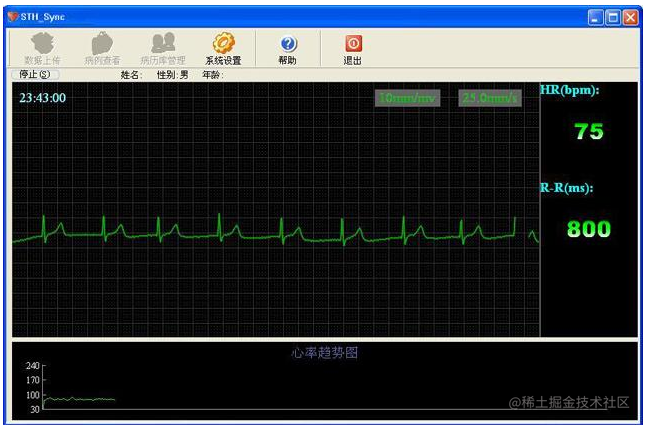
2、血氧数据上传界面 如图:
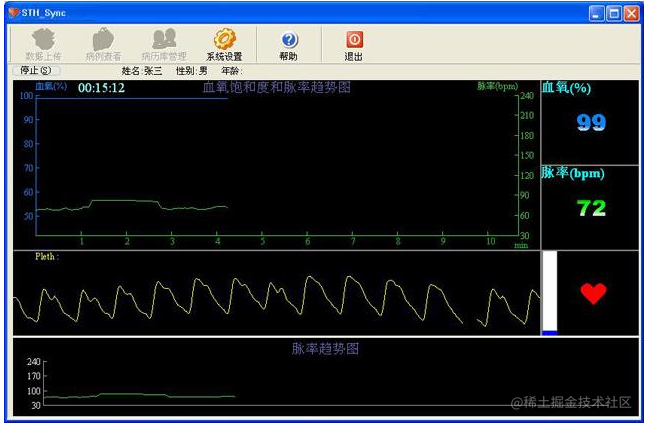
3.心电数据上传完成 如图:(设备类型是1.0v1.4w上传完成后进入波形查看界面)

4.血氧数据上传完成 如图:(设备类型是1.0v1.4w上传完成后进入波形查看界面)

在数据上传过程,可以根据实际情况进行如下操作:
1.系统设置 功能:
① 心电数据上传中如果波形干扰较大,可以通过调整“采样设置”中的“滤波器设置”来进行调整使心电图平稳和清晰。
- 如果下位机采集过程中附近有较大的干扰源,需在“滤波器设置”中将“工频滤波”选中。
- 如果基线漂移较严重,应该将“基线滤波”选中。
- 如果下位机采集到的患者肌电干扰严重,可以将“肌电滤波”选中。
② 可以通过“报警设置”来设置心率的报警范围,报警时字体为红色。
2.停止 功能:终止当前正在进行的数据上传。
3.走速和增益 功能:可以根据需要调整波形幅度和走速。
波幅:5mm/mv 、10mm/mv 、20mm/mv
波速:12.5mm/s 、25mm/s 、50mm/s
注意:上传结束后,才可将电脑和设备断开连接。
Ⅱ.2.2.2 病历查看
可以查看已经保存在电脑上的病例数据和病例信息,以及输出打印报告。
病例查看主界面如图 a(心电病例)和图 b(血氧病例)所示:
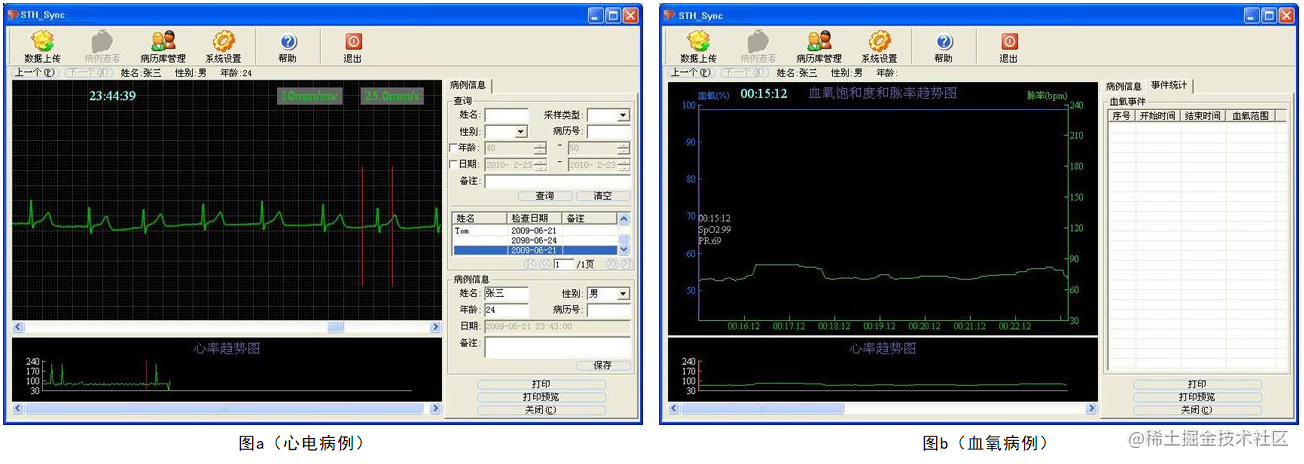
功能介绍:
1. 波形和趋势图显示:
显示方式根据病例的采样类型可分为两种:
(1)心电病例:显示心电波形和心率趋势图(如图a所示);如图4.6所示,心率趋势图上的红色竖线标识的是当前激活的QRS波(即心电波形上用两条红色竖线标出的QRS波)。可以在心率趋势图上鼠标左键单击来选中该时刻的QRS波,或者通过键盘“←”和“→”键来实现此功能
 为当前屏波形的开始时间。
为当前屏波形的开始时间。
为心电波形增益和走速选择按钮,鼠标左键单击可调整波形的增益和走速。
(2)血氧病例:显示血氧饱和度趋势图和脉率趋势图(如图b所示)。
 为当前屏波形的开始时间。如图b所示,血氧饱和度和脉率趋势图上方白色横线为氧减事件标识,图中的虚线所圈定的是当前激活的氧减事件。关于氧减事件的显示,会在后面的事件统计部分做详细的介绍。
为当前屏波形的开始时间。如图b所示,血氧饱和度和脉率趋势图上方白色横线为氧减事件标识,图中的虚线所圈定的是当前激活的氧减事件。关于氧减事件的显示,会在后面的事件统计部分做详细的介绍。
2. 病例信息的查询
如图a,首先在右侧“查询”一栏中输入您要查询的条件,接着点击“查询”按钮,所有符合条件的患者的信息将在下方的病例列表中显示。可以查询的条件有:病人姓名、性别、年龄段、采样类型、病历号、检查时间段和备注信息。其中病人姓名和备注信息支持模糊查询,只要输入其中一个字符,所有符合条目均可列出。例如:在“姓名”中输入“王”,点击“查询”按钮后,所有姓名中包含“王”字的患者就被全部列出。
3. 病例信息的修改
在病例列表中,用鼠标左键单击想要修改的病例,其下方的病例信息一栏中就会显示此病例的基本信息,可以在此修改病例信息。可修改的内容包括:病人的姓名、性别、年龄、病历号和备注信息。修改完成后,请点击“保存”按钮来保存所做的修改信息。
4. 病例的快速切换
如果病例列表有多个病例,可以通过单击“上一个”、“下一个”按钮来快速切换当前打开的病例,或者直接在病例列表中用鼠标左键双击想要打开的病例来将其打开。
5. 事件统计
如图b所示,血氧事件列表显示当前病例的氧减事件。在氧减事件列表中用鼠标单击某一氧减事件,左侧的血氧饱和脉率趋势图中会用白色虚线标出该事件。同样,用鼠标左键在血氧饱和脉率趋势图中单击某一时刻的事件,血氧事件列表会自动将该事件激活,方便查看。
注:事件统计只对血氧病例有效。
Ⅱ.2.2.3 病历库管
病历库管理
点击主界面上面工具栏中的 “病历库管理” 按钮,即可进入病例库管理模块。如图
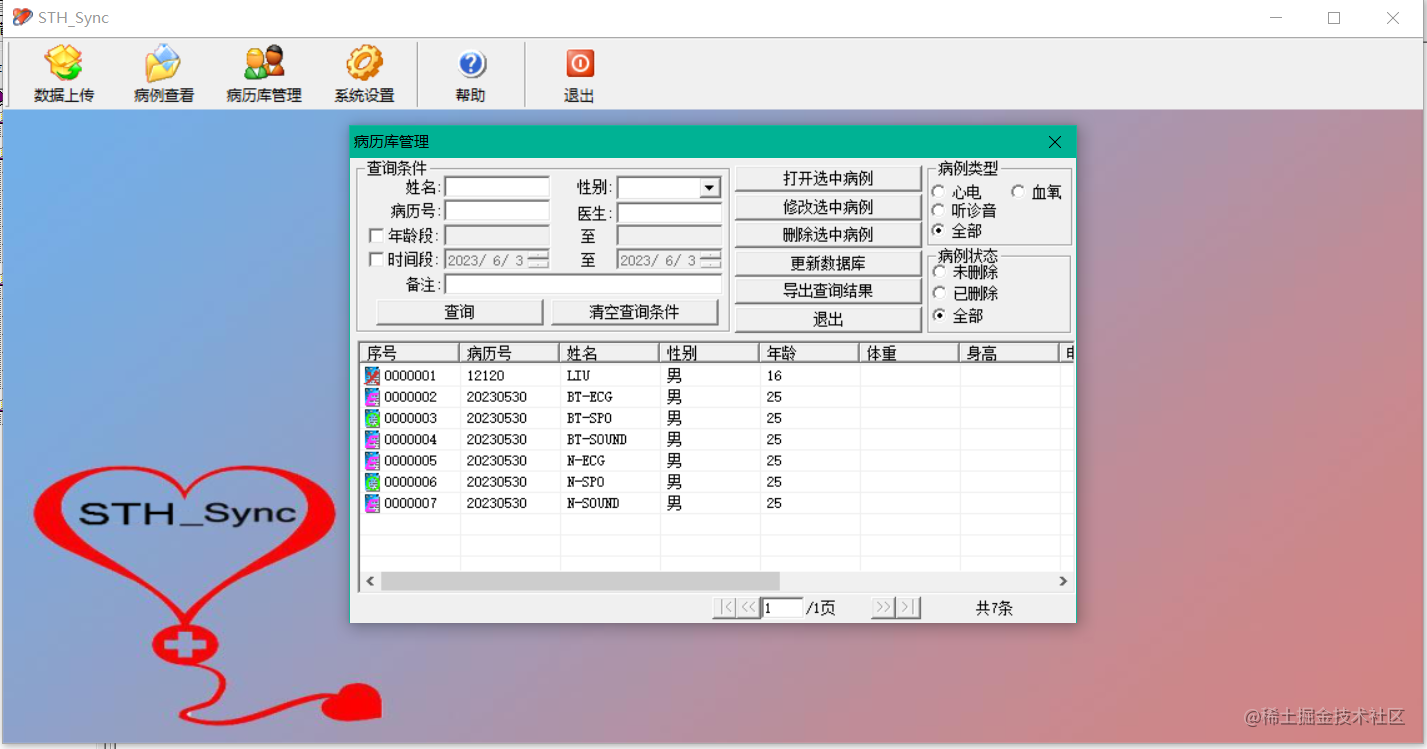
本功能支持自动存储每个患者的原始数据,数据库管理可以允许您查看患者的基本信息,根据组合条件查询、选择或删除患者信息、并可以将查询结果导出到execl表中。
在病历显示区域,为了更方便、快捷的进行查找,按序号列出满足条件的最近100组病历,用户可以通过操作下方的按钮或者编辑框进行翻页操作。
此时所显示的信息为有病例的病人信息,您可以选择信息显示的种类,包括已删除、未删除、以及显示所有信息等,还可以选择病例类型:心电,血氧,还是全部病例。
在每条信息前都有一个图标,标志此病历的种类:
 表示此病是心电病历或者听诊音病历;
表示此病是心电病历或者听诊音病历;
 表示此病例为血氧病历;
表示此病例为血氧病历;
 表示此病历已被删除
表示此病历已被删除
可以双击此条目打开该病历。
功能介绍:
查询: 首先在左侧输入您要查询的条件,接着按下“查询”按钮,所有符合条件的患者的 信息将被列出。可以查询病人的年龄、病例号、姓名、性别、检查日期、诊断医生等 一系列信息。所有查询均支持模糊查询,只要输入其中一个字符,所有符合条目均可列出。例如:在“姓名”中输入“王”,点击“查询”按钮后,所有姓名中包含“王”字的患者就 被全部列出。
1、清空查询条件: 清空已存在的查询条件。
2、打开选中病例: 选中希望查看的病历,接着点击“打开选中病例”按钮,将会进入病例查看模块功能详见“病例查看”章节。还可以通过鼠标左键双击打开病历。
3、删除选中病历: 选中希望删除的病历,点击“删除病例”这个病人的数据将被从患者数据库中删除。也可以选择多项病例进行批量删除。
注意:病例被删除后,将不能被恢复,但该病例的全部“患者信息”仍然保留。
4、病历类型: 选择查看“心电”、“血氧”、“全部”病例的病人信息。
5、病历状态: 选择查看“已删除”、“未删除” 、“全部”病例的病人信息。
6、修改选择病例: 选中希望修改的患者,点击“修改选中病例”按钮,修改患者信息。如果想确认已做的修改,请点击“确定”按钮(如图2)
7、更新数据库: 点击“更新数据库”按钮,可以帮助检查当前数据库信息,匹配数据库与病历文件,以显示正确的查询结果。
8、导出查询结果: 查询结束后,点击“导出查询结果”,可以将查询到的病历信息导出到excel表中。
Ⅱ.2.2.4 系统设置
点击系统上面工具栏中的“系统设置”按钮,即可即可进入系统设置模块进行各项操作。
功能介绍:
1、医院设置
在“医院设置”项中(如图),可以设置医院名称、医院电话、医院地址、医院传真。医院名称将在打印报告中显示。
2、医生设置
在“医生信息设置”项中(如图),可以设置医生姓名、医生电话、地址。在此项中,最多可以记录10 位医生的姓名,录入病例对话框的诊断医生项与此项相关联,并在打印报告中打印。
3、采样设置
在“采样设置”项中(如图),可以设置工频滤波、基线滤波、肌电滤波、滤波方法等项。
在“工频滤波设置”中“滤波频率”一项要设置为当地交流电频率,在中国大陆境内使用要设置为50Hz。如果选择设置了“基线滤波”和“肌电滤波”,就可以更好的滤除心电采集过程中出现的干扰,但同时这也会一定程度的对心电信号产生影响。因此建议在采集过程中根据需要有选择的决定是否开启上述两种滤波。
在“采样设置”中所做的选择将会自动应用于实际上传中,并作为采集的默认选择。但这并不意味着在采集过程中无法对这些设置进行更改,同样可以在采集前和采集过程中手动的更改滤波设置和采集设置。
4、参数设置
在“参数设置”项中(如图),可以设置心率失常参数,和血氧分析参数。
在上传过程中,系统按照设置的参数进行分析,当然,在上传过程中,也可以随时修改各项参数。
5、报警设置
在“报警设置”项中(如图),可以设置心率、脉率、血氧的报警上下限参数。
6、界面设置
在“界面设置”项中(如图),可以设置、波形显示、语言设置。
“语言”项可以让软件的语言在中文和英文之间相互切换。
如果选择了“波形显示”中的“采用反走样技术”,那么就会让心电波形变得更加平滑。如下图所示:
7、打印设置
在“打印设置”项中(如图),可以对打印纸张、排列方式以及心电报告的打印种类进行设置。
Ⅲ潜在问 题 如有疑问可留言沟通交流 Ⅲ 潜在问题^{如有疑问可留言沟通交流} Ⅲ潜在问题如有疑问可留言沟通交流
- Q1:无法开始上传,等待文件上传时出现如图所示情况:
A1:检查USB连接线与电脑和设备的连接是否正确可靠。重新尝试连接。
- Q2:上传过程中断,上传过程中突然中断弹出如图所示对话框:
A2:检查在采集过程中是否由于某些原因导致USB连接线无法正常连接。
- Q3:故障排除表
| 现 象 | 原 因 | 解 决 方 法 |
|---|---|---|
| 连接设备失败 | 上次使用后未正常关闭软件 | 重新将采集盒与电脑连接,并重新启动软件 |
| 连接设备失败 | 电脑从休眠中恢复,休眠状态会切断所有与电脑连接设备的电源 | 重新将采集盒与电脑连接,并重新启动软件 |
| 连接设备失败 | 数据线损坏 | 检查并更换数据线 |
| 连接设备失败 | 采集设备驱动未正确安装 | 按照说明书内容重新安装硬件 |
| 打印失败或报告格式不正确 | 电脑未连接打印机或没有正确安打印机驱动 | 请专业技术人员重新安装打印机,并将打印机按照说明书要求将打印精度设置为300dpi或更高 |
| 打印失败或报告格式不正确 | 打印机未进行合适的设置 | 请专业技术人员重新安装打印机,并将打印机按照说明书要求将打印精度设置为300dpi或更高 |
| 软件界面显示不全 | 显示器分辨率过低 | 按照说明书要求将显示器分辨率调整至1024*768或更高 |
e n d . 友情链 接 如有疑问可留言沟通交流 end. 友情链接^{如有疑问可留言沟通交流} end.友情链接如有疑问可留言沟通交流
- 点云文章专栏
- Visual studio文章专栏
文叔叔…- STH_Sync 可视听诊器同步软件下载地址
文章撰写不易,转载请标明出处!
如果感觉本文对您有帮助,请留下您的赞,您的支持是我坚持写作分享的最大动力,谢谢!
References
0.CMS-VESD Digital Visual Electronic Stethoscope ECG SPO2 PR, Alarm+pc software
1.驱动程序 CP210x Windows Drivers\
可以肯定的是学海无涯,这篇文章也会随着对 CMS-VESD 的深入学习而持续更新,
欢迎各位在评论区留言进行探讨交流。

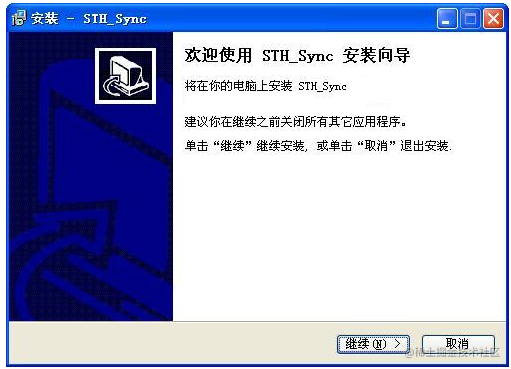
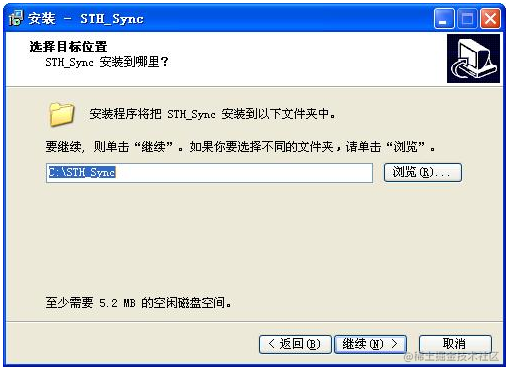
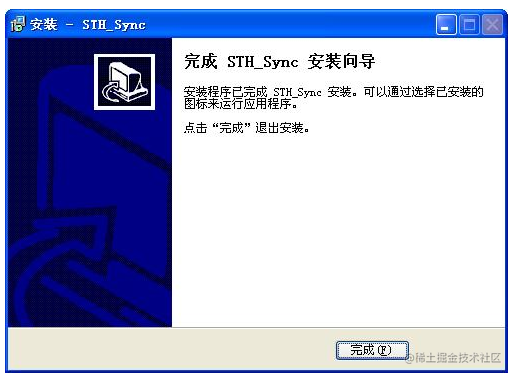
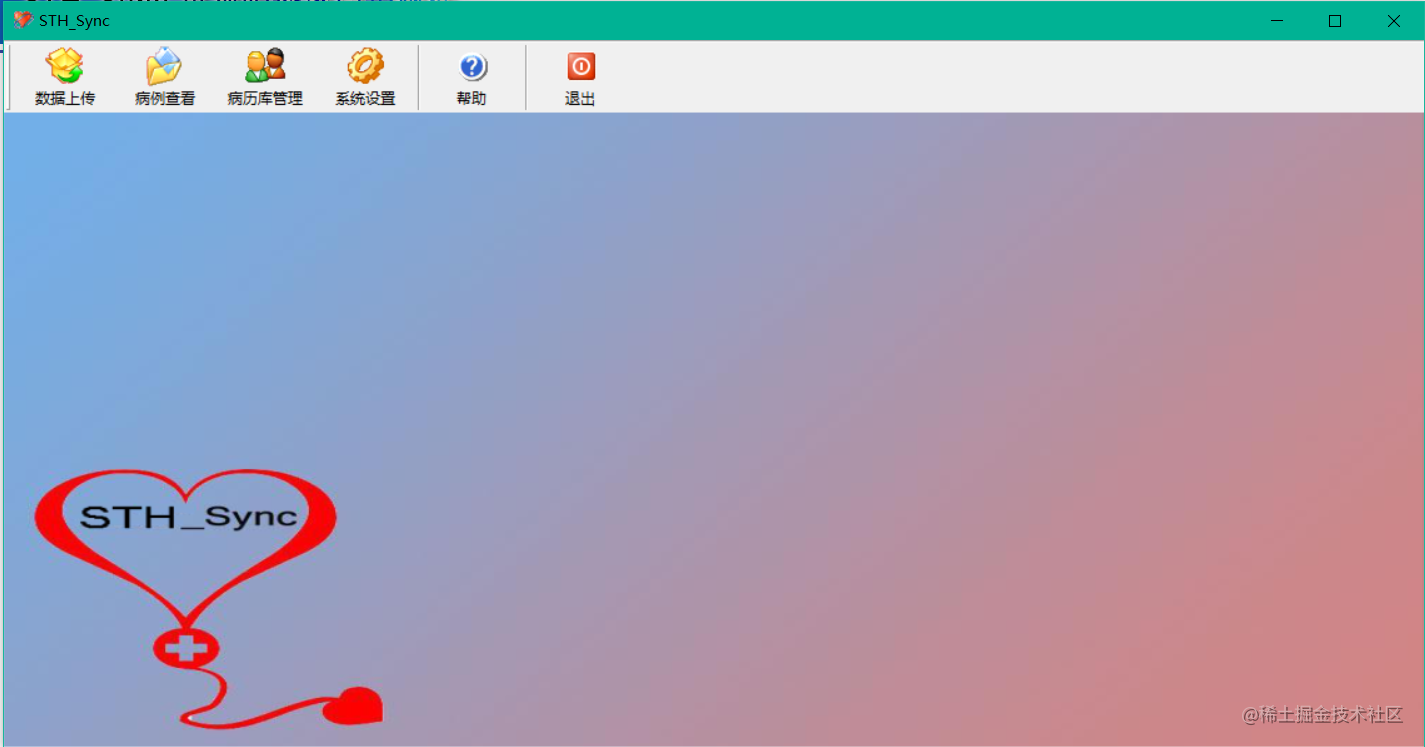
![[python bezier贝塞尔曲线] 数值解法、德卡斯特里奥解法解法以及bezier库的使用demo](https://img-blog.csdnimg.cn/30e4862eb7a94835a13d34b2d605181a.png)